
苹果手机英语怎么设置中文 苹果手机英文版怎么改成中文语言
发布时间:2024-01-17 14:25:49 来源:锐得游戏网
苹果手机是一款功能强大的智能手机,它的操作系统支持多国语言,包括中文对于使用英文版的苹果手机用户来说,想要将手机的语言设置改为中文非常简单。只需进入手机的设置界面,找到语言与地区选项,然后选择中文作为默认语言即可。这样一来用户便可以更加方便地使用手机的各种功能,无论是浏览网页、使用社交媒体还是发送短信,都能够轻松地在中文环境下进行。苹果手机的中文设置,让用户能够更好地融入中文语境,享受到更加便捷的手机使用体验。
苹果手机英文版怎么改成中文语言
步骤如下:
1.第一步,点开苹果手机Settings页面,点击General选项。
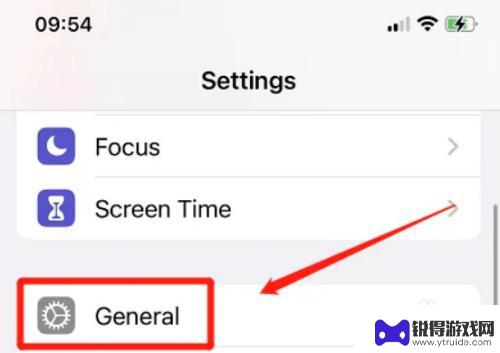
2.
第二步,在General页面。进入Language&Region界面。
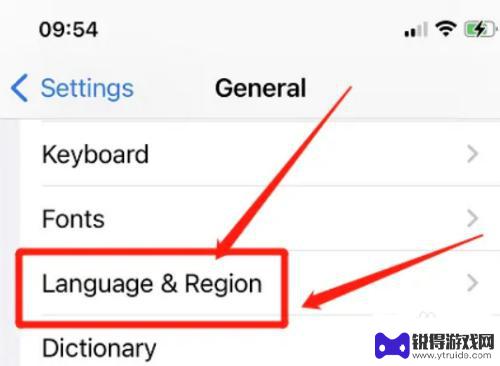
3.
第三步,在Language&Region界面,打开iPhone Language设置页。
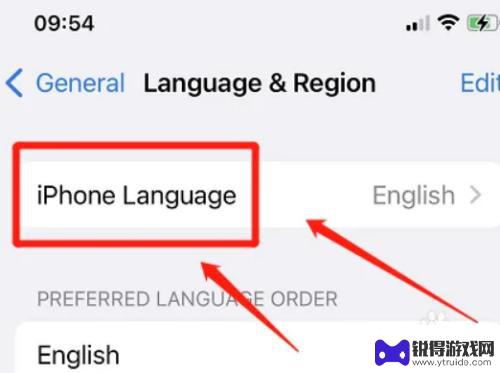
4.
第四步,在iPhone Language设置页,勾选简体中文选项。
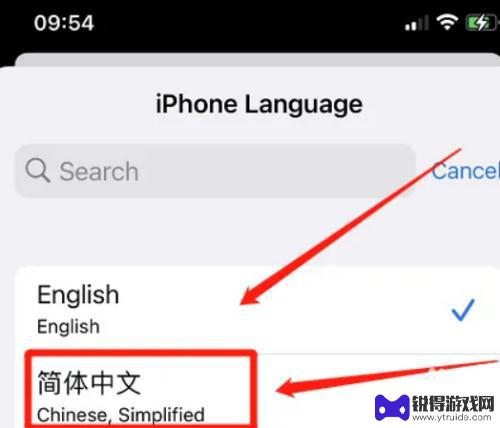
5.
第五步,弹出确认对话框。点击Change to Chinese,Simplified即可。
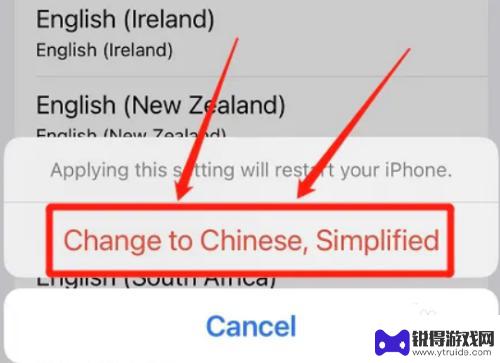
6.
第六步,转换完成后,即可调回简体中文版。
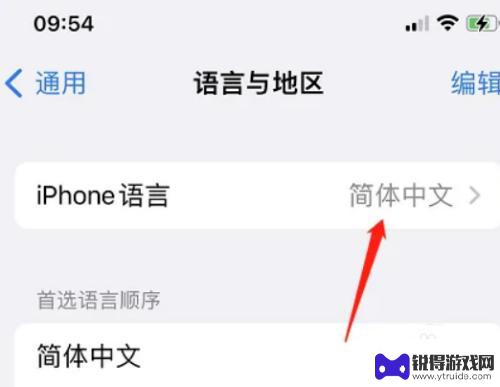
以上就是苹果手机设置中文的全部内容,如果您遇到这种情况,可以按照小编的方法来解决,希望对大家有所帮助。
热门游戏
- 相关教程
- 小编精选
-
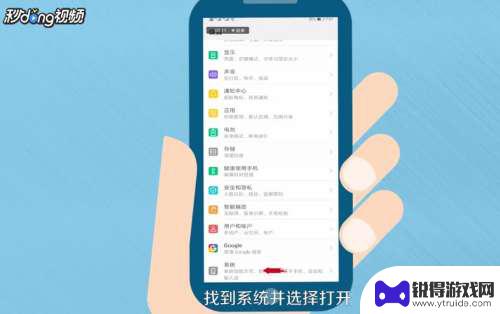
手机中文怎么转英文 手机系统语言设置为英文的操作步骤
手机系统语言设置为英文是一种在手机设备上更换语言显示的操作,在手机中文转英文的过程中,用户需要进入手机设置界面,然后找到语言设置选项。接着选择英文作为系统语言并确认更改。这样用...
2024-04-14
-
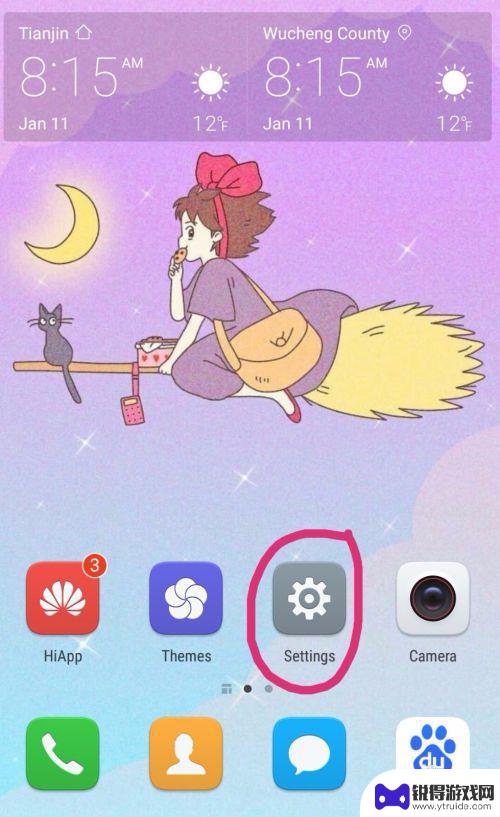
手机如何让英文变中文模式 手机语言设置英文怎么改成中文
手机如何让英文变中文模式,在如今的数字化时代,手机已经成为人们生活中必不可少的一部分,对于一些非英语母语的使用者来说,将手机语言设置为自己熟悉的语言可能会成为一个挑战。尤其是在...
2023-10-08
-

手机直译怎么设置 怎么将手机语言从英文改回中文
在现代社会中手机已经成为我们生活中不可或缺的一部分,有时候我们不小心将手机的语言设置成了英文,这给我们的使用带来了一些困扰。要如何将手机的语言从英文改回中文呢?幸运的是手机直译...
2025-02-06
-

如何把华为手机的英语了 华为手机怎么改成英文
在日常生活中,我们经常会遇到需要将手机语言设置从中文改成英文的情况,比如华为手机作为一款智能手机,用户可以根据自己的喜好和需求来调整语言设置。在这篇文章中我们将介绍如何将华为手...
2025-02-21
-
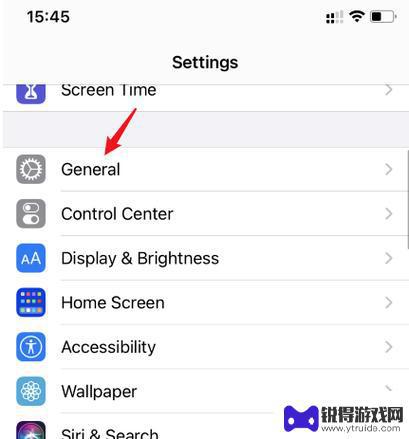
苹果12如何改成中文手机 苹果12怎么把语言改成中文
苹果12是一款功能强大的智能手机,但对于一些不擅长英文的用户来说,将其语言设置改成中文是非常重要的,苹果12的语言设置操作简单,用户只需要进入手机设置界面,点击通用选项,再选择...
2024-04-15
-
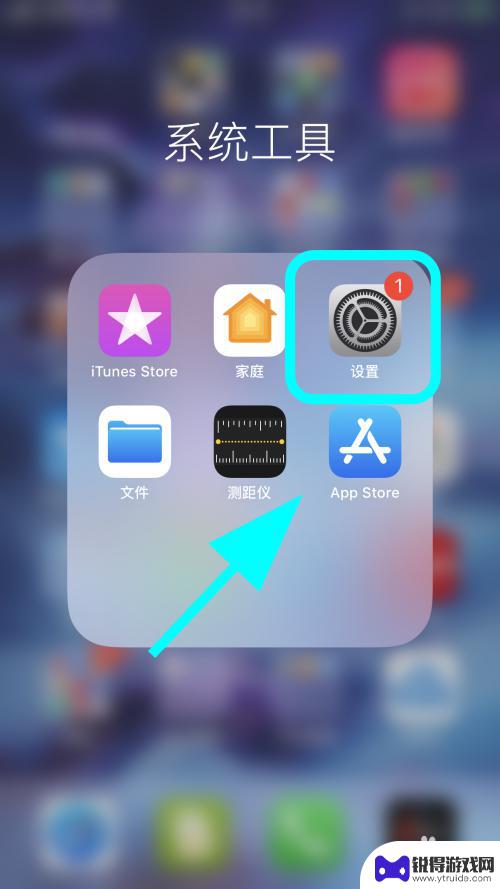
苹果手机英文版如何设置 iPhone苹果手机语言怎么切换成英语
苹果手机具有强大的语言设置功能,用户可以轻松地将手机语言切换成英语,只需进入手机设置,点击通用选项,然后选择语言与地区,在语言选项中选择英语即可。切换后手机界面和应用程序将会以...
2024-03-26
-

苹果6手机钢化膜怎么贴 iPhone6苹果手机如何正确贴膜钢化膜
苹果6手机作为一款备受追捧的智能手机,已经成为了人们生活中不可或缺的一部分,随着手机的使用频率越来越高,保护手机屏幕的需求也日益增长。而钢化膜作为一种有效的保护屏幕的方式,备受...
2025-02-22
-

苹果6怎么才能高性能手机 如何优化苹果手机的运行速度
近年来随着科技的不断进步,手机已经成为了人们生活中不可或缺的一部分,而iPhone 6作为苹果旗下的一款高性能手机,备受用户的青睐。由于长时间的使用或者其他原因,苹果手机的运行...
2025-02-22














